ARRIS સર્ફબોર્ડ SB6190 લાઇટ્સ (અર્થ અને મુશ્કેલીનિવારણ)

સામગ્રીઓનું કોષ્ટક
જો તમારી પાસે પહેલેથી જ ARRIS સર્ફબોર્ડ SB6190 કેબલ મોડેમ છે, તો તમે તેની ઝડપી ગતિ અને વિશ્વસનીય કામગીરી નોંધી હશે. આ મોડેમ વિશે અમને ગમતી વસ્તુઓમાંની એક LED લાઇટ્સનું સરળ લેઆઉટ છે જે ઉપકરણની સ્થિતિ અને કનેક્ટિવિટી વિશે માહિતી પ્રદાન કરે છે.
આ લેખમાં, અમે ARRIS સર્ફબોર્ડ SB6190 લાઇટ્સમાંથી પસાર થઈશું, દરેક લાઇટનો અર્થ શું છે તે સમજાવીશું અને તમારા ARRIS મોડેમ સાથે ઊભી થતી કોઈપણ સમસ્યાઓનું નિવારણ કેવી રીતે કરવું તે અંગે તમને થોડી ટીપ્સ આપીશું.

એરિસ SB6190 પર લાઇટ્સનો અર્થ શું છે?
જ્યારે આપણે ARRIS Surfboard SB6190 LED લાઇટ્સ પર એક નજર કરીએ છીએ, ત્યારે આપણે આગળ અને પાછળની લાઇટ્સ પર ધ્યાન આપવું પડશે .
મોડેમની આગળની બાજુની લાઇટ્સ એ પાવર લાઇટ , મોકલો અને પ્રાપ્ત કરો લાઇટ અને ઓનલાઇન લાઇટ છે.
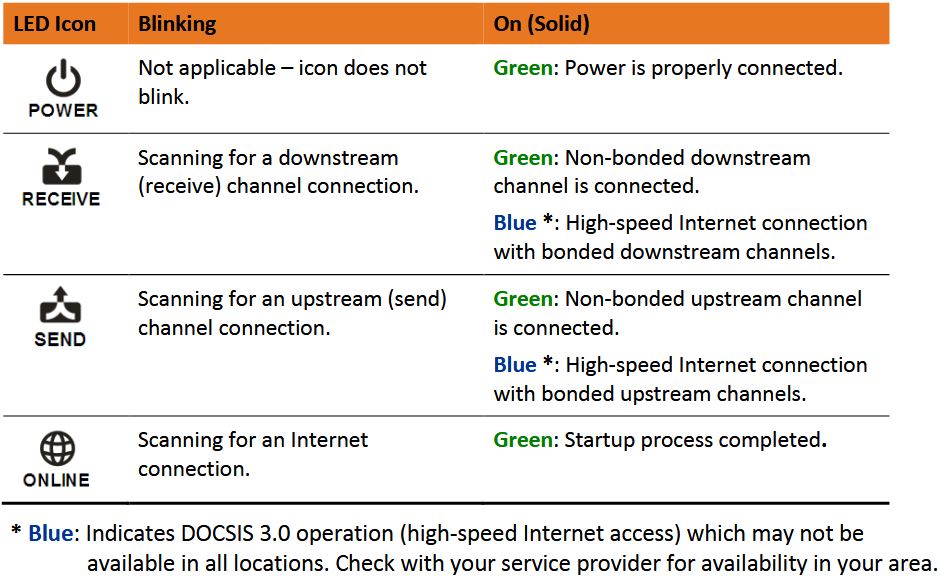
ઇમેજ ક્રેડિટ – ARRIS સર્ફબોર્ડ SB6190 વપરાશકર્તા માર્ગદર્શિકા
પાવર લાઇટ – જ્યારે તમે મોડેમને પાવર સ્ત્રોત સાથે કનેક્ટ કરો છો અને તેને ચાલુ કરો છો, ત્યારે તે સોલિડ લીલો હોવો જોઈએ.
આ પણ જુઓ: 192.168.5.1 - તે શું છે અને તેનો ઉપયોગ કેવી રીતે કરવો? 
પ્રકાશ પ્રાપ્ત કરો – જ્યારે મોડેમ ડાઉનસ્ટ્રીમ ચેનલ કનેક્શન શોધી રહ્યું હોય ત્યારે આ LED લાઇટ ઝબકશે. જ્યારે તે નોન-બોન્ડેડ ચેનલ સ્ટ્રીમ સાથે કનેક્ટ થાય ત્યારે તે સોલિડ લીલો હશે, અને જો તે હાઈ-સ્પીડ ઈન્ટરનેટ કનેક્શન સાથે જોડાય છે, તો તે સોલિડ બ્લુ હશે.
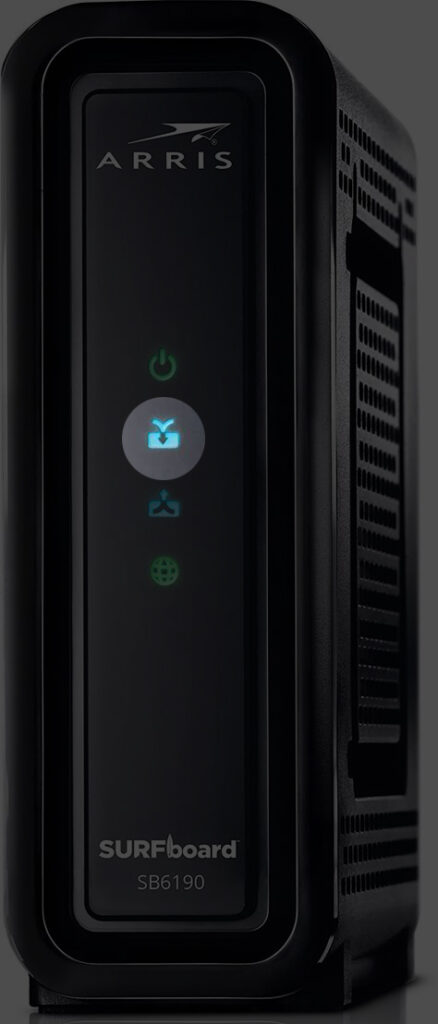
લાઇટ મોકલો - આ એલઇડી લાઇટ ઝબકશેજ્યારે મોડેમ અપસ્ટ્રીમ ચેનલ જોડાણ માટે શોધે છે. જ્યારે તે નોન-બોન્ડેડ ચેનલ સ્ટ્રીમ સાથે કનેક્ટ થાય ત્યારે તે સોલિડ લીલો હશે, અને જો તે હાઈ-સ્પીડ ઈન્ટરનેટ કનેક્શન સાથે જોડાય છે, તો તે સોલિડ બ્લુ હશે.
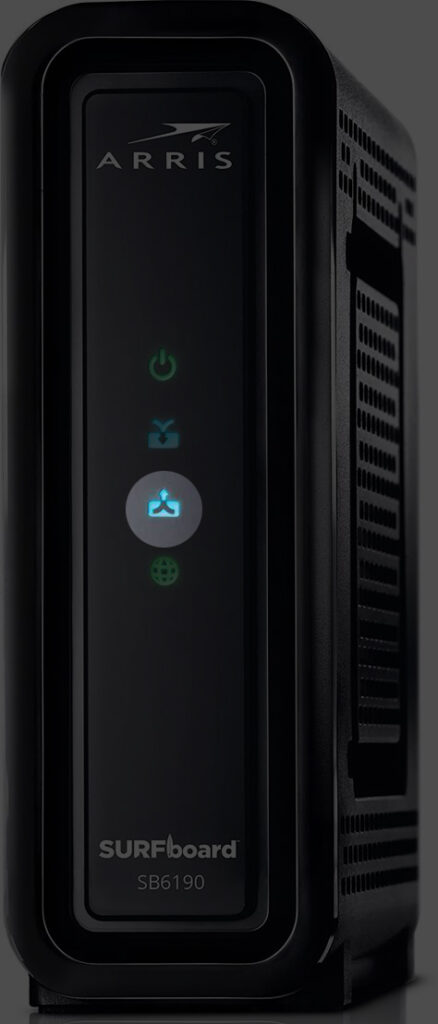
ઓનલાઈન લાઈટ – ઈન્ટરનેટ કનેક્શન શોધતી વખતે આ LED લાઇટ ઝબકશે. એકવાર તે કનેક્ટ થઈ જાય અને સ્ટાર્ટઅપ પ્રક્રિયા પૂર્ણ થઈ જાય, તે સોલિડ ગ્રીન થઈ જશે.
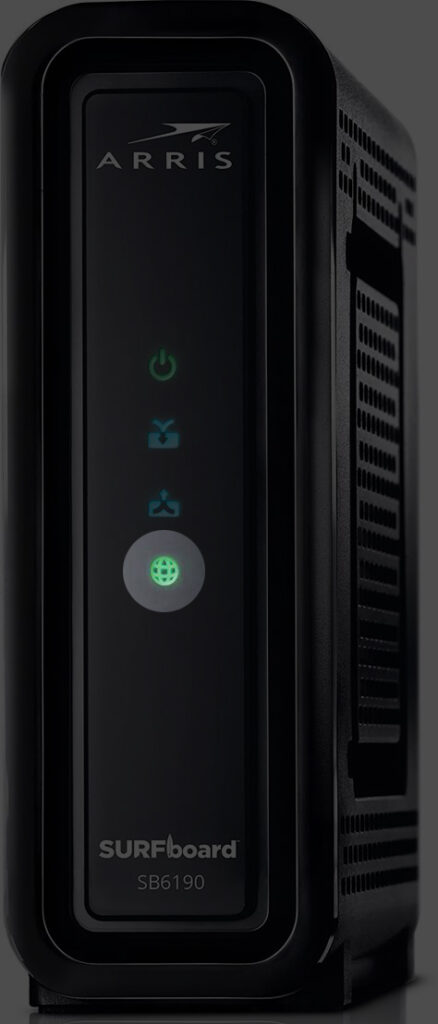
ઇથરનેટ પોર્ટ લાઇટ્સ
જ્યારે આપણે ARRIS સર્ફબોર્ડ SB6190 મોડેમના પાછળના ભાગમાં એક નજર નાખીશું, ત્યારે આપણે ઇથરનેટ પોર્ટની બાજુમાં લાઇટો જોશું.
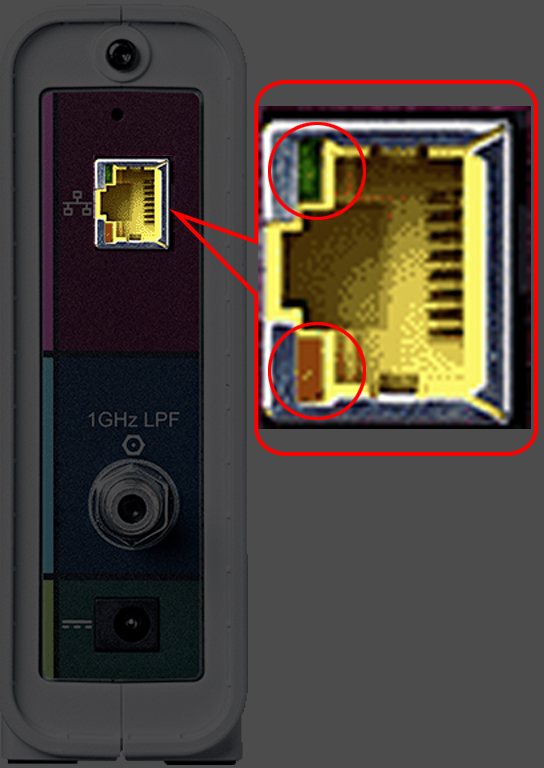
એક નક્કર લીલી લાઈટ 1Gbps ડેટા ટ્રાન્સફર રેટ સૂચવે છે. જ્યારે આ ડેટા ટ્રાન્સફર રેટ પર કોઈ પ્રવૃત્તિ થશે, ત્યારે તમને લીલો ઝબકતો પ્રકાશ દેખાશે.
જો ડેટા ટ્રાન્સફર રેટ 1Gbps કરતા ઓછો હોય તો તમને સોલિડ એમ્બર લાઇટ દેખાશે. પહેલાની જેમ, જ્યારે કોઈ પ્રવૃત્તિ ન હોય, ત્યારે તમે આ એમ્બર લાઇટ ઝબકતી જોશો.
8 જો કે, એવી પરિસ્થિતિઓ છે જ્યારે નેટવર્કમાં કોઈ કારણસર અથવા હાર્ડવેરમાં સમસ્યા હોય છે. તે કિસ્સામાં, તમે જોશો કે ચોક્કસ એલઇડી લાઇટ અથવા લાઇટ સામાન્ય રીતે કાર્ય કરી રહી નથી.
ARRIS સર્ફબોર્ડ SB6190 મોડેમ લાઇટ ઇશ્યુઝ
જ્યારે ચોક્કસ એલઇડી લાઇટવર્તન એ બૂટ-અપ ક્રમનો એક ભાગ છે, અને તમે સામાન્ય રીતે તેમના પર ધ્યાન આપતા નથી, જ્યારે કોઈ ચોક્કસ વર્તણૂક ખૂબ લાંબો સમય ચાલે છે, તે એક સંકેત છે કે આપણે તેના પર ધ્યાન આપવું પડશે અને આ ક્ષણે શું થઈ રહ્યું છે તે જોવાનું છે. .
ચાલો જોઈએ કે મોડેમ પરની દરેક LED લાઇટ આપણને ચોક્કસ સમસ્યા વિશે શું કહી શકે છે.
પાવર લાઇટ બંધ – અમે પહેલેથી જ ઉલ્લેખ કર્યો છે કે જ્યારે મોડેમ ચાલુ હોય ત્યારે આ લાઇટ ઘન લીલી હોવી જોઈએ . જો કે, જો તમે જોયું કે આ લાઇટ બંધ છે, તો તમારે તપાસ કરવાની જરૂર છે કે પાવર કેબલ મોડેમ અથવા ઇલેક્ટ્રિકલ આઉટલેટ સાથે જોડાયેલ છે કે નહીં અથવા મોડેમ ચાલુ છે કે કેમ.
પ્રાપ્ત કરો અને મોકલો ઝબકતી લાઇટ્સ - મોકલો અને પ્રાપ્ત કરો લાઇટ્સનું ઝબકવું એ બૂટ-અપ પ્રક્રિયાનો એક ભાગ છે, પરંતુ જો તમે જોયું કે ઝબકવું સામાન્ય કરતાં વધુ સમય સુધી ચાલુ રહે છે અથવા તે થાય છે અચાનક, તે એક સંકેત છે કે ડાઉનસ્ટ્રીમ/અપસ્ટ્રીમ કનેક્શન ખોવાઈ ગયું છે અથવા મોડેમ આ કનેક્શન પૂર્ણ કરી શકતું નથી.
ઓનલાઈન લાઇટ બ્લિંકિંગ – સામાન્ય રીતે, આ પ્રકાશ ઘન લીલો હોવો જોઈએ . જો કે, જો તમે જોયું કે તે ઝબકી રહ્યું છે, તો તેનો અર્થ એ છે કે ક્યાં તો IP નોંધણી સફળ થઈ નથી અથવા તે ખોવાઈ ગઈ છે.
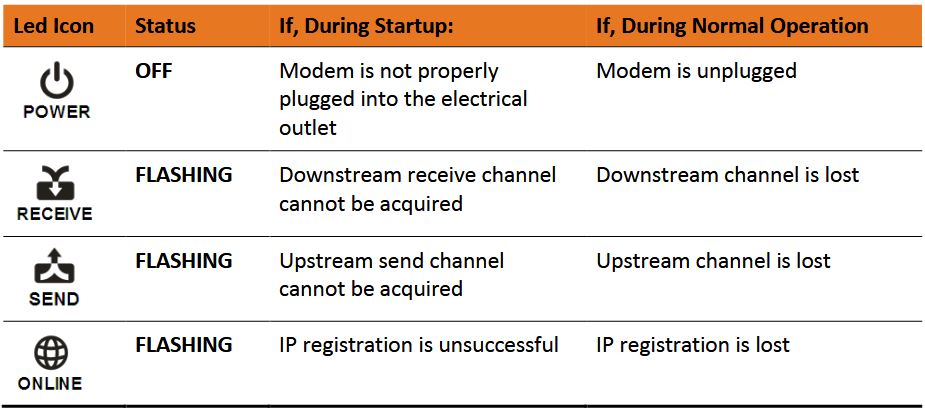
ઇમેજ ક્રેડિટ – ARRIS સર્ફબોર્ડ SB6190 વપરાશકર્તા માર્ગદર્શિકા
ARRIS Surfboard SB6190 મોડેમની સમસ્યાઓનું નિવારણ કેવી રીતે કરવું?
આ માટે સૌથી વધુ ઉપયોગમાં લેવાતા અને ખૂબ ભલામણ કરેલ ઉકેલો છેતમારા ARRIS સર્ફબોર્ડ SB6190 મોડેમની સમસ્યાઓ.
શું તમારું ISP ડાઉન છે?
જ્યારે તમારું ISP સમસ્યાઓ અનુભવી રહ્યું હોય અથવા તે નેટવર્કને જાળવતું હોય, ગોઠવણી અપડેટ કરી રહ્યું હોય અથવા એવું કંઈક કરી રહ્યું હોય, ત્યારે શક્ય છે કે તમારા રાઉટરને સિગ્નલ બિલકુલ પ્રાપ્ત ન થાય અથવા સિગ્નલ અસ્થિર અથવા ખૂબ નબળું હશે.
તમે ચોક્કસપણે આ સમસ્યાને જોશો, અને તમારા ARRIS સર્ફબોર્ડ SB6190 મોડેમ પરની LED લાઇટ્સ સંકેત આપશે કે કોઈ સમસ્યા છે .
તેથી, શરૂઆતમાં, તમારી ISP સમસ્યાનું કારણ બની રહ્યું છે કે કેમ તે તપાસવું યોગ્ય છે. તમે તેમનો ફોન પર સીધો સંપર્ક કરી શકો છો, તેમની વેબસાઈટની મુલાકાત લઈ શકો છો અને તેમનું સ્ટેટસ અથવા આઉટેજ પેજ ચેક કરી શકો છો અથવા DownDetector.com અથવા સમાન વેબસાઈટની મુલાકાત લઈને અન્ય વપરાશકર્તાઓને સમાન સમસ્યાઓ છે કે કેમ તે તપાસો.
જો તમારો ISP ડાઉન હોય, તો તમારે રાહ જોવી પડશે. જ્યારે તેઓ સમસ્યાને ઠીક કરશે, ત્યારે તમારું ઇન્ટરનેટ કનેક્શન ફરીથી કાર્ય કરવાનું શરૂ કરશે, અને LED લાઇટ સામાન્ય થઈ જશે.
તેમ છતાં, જો આઉટેજના કોઈ ચિહ્નો ન હોય, તો નીચે આપેલા ઉકેલનો પ્રયાસ કરો.
કેબલ્સ તપાસો
સૌ પ્રથમ, દરેક વસ્તુ નિશ્ચિતપણે અને યોગ્ય રીતે જોડાયેલ હોવી જોઈએ.
પાવર કેબલ યોગ્ય રીતે જોડાયેલ છે કે કેમ તે તપાસો.
કોએક્સિયલ કેબલ કેબલ આઉટલેટથી કોએક્સિયલ કેબલ પોર્ટ સુધી જવી જોઈએ. કોક્સ કેબલની પિન ખૂબ જ સંવેદનશીલ હોય છે, તેથી ખાતરી કરો કે તે બરાબર છે. ઉપરાંત, કોક્સિયલ કેબલને વધારે વળાંક ન આપવો જોઈએ.
ઇથરનેટ કેબલ લેપટોપ અથવા કમ્પ્યુટર પરના ઇથરનેટ પોર્ટમાંથી મોડેમ પરના ઇથરનેટ પોર્ટ પર જવી જોઈએ. જ્યારે તમે ઈથરનેટ કેબલને કનેક્ટ કરો છો, ત્યારે તમારે ક્લિક કરવાનો અવાજ સાંભળવો જોઈએ જે સૂચવે છે કે કેબલ નિશ્ચિતપણે જોડાયેલ છે.
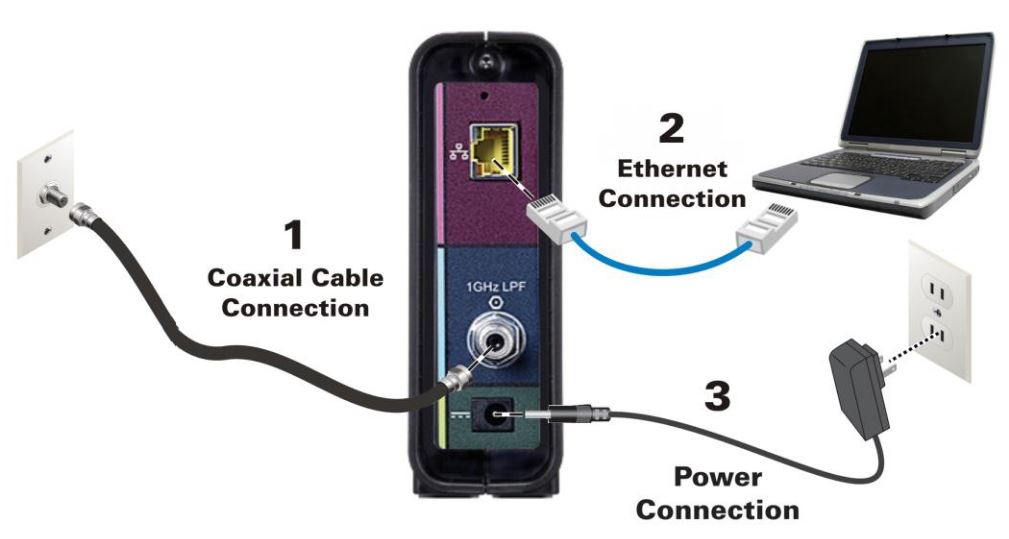
ARRIS SB6190 કનેક્શન ડાયાગ્રામ
પાવર સાયકલ ધ મોડેમ
તમારું ડેસ્કટોપ ચાલુ કરો અથવા લેપટોપ કોમ્પ્યુટર બંધ કરો અને પછી મોડેમના પાવર કેબલને વિદ્યુત આઉટલેટમાંથી ડિસ્કનેક્ટ કરો.
થોડીવાર પછી પાવર કેબલને પાછું કનેક્ટ કરો અને મોડેમ સંપૂર્ણપણે બુટ થાય તેની રાહ જુઓ.
હવે તમે કોમ્પ્યુટર ચાલુ કરી શકો છો અને તપાસ કરી શકો છો કે સમસ્યા ચાલુ રહે છે કે કેમ.
પાવર-સાયકલ પ્રક્રિયા એ અત્યંત અસરકારક અને સરળ ઉકેલ છે. જ્યારે પણ તમને તમારા નેટવર્કિંગ સાધનોમાં સમસ્યા આવી રહી હોય ત્યારે તમારે ચોક્કસપણે પ્રયાસ કરવો જોઈએ.
ફેક્ટરી રીસેટ કરો
તમે આ સોલ્યુશનનો પ્રયાસ કરો તે પહેલાં, એ જાણવું સારું છે કે બધી કસ્ટમ સેટિંગ્સ ભૂંસી નાખવામાં આવશે, અને તમારે મોડેમને શરૂઆતથી સેટ કરવું પડશે. જો તમે આ સાથે ઠીક છો, તો પહેલા કોક્સિયલ કેબલને ડિસ્કનેક્ટ કરો અને ખાતરી કરો કે તમારી પાસે ડિફોલ્ટ મોડેમ લોગિન વિગતો અને ISP માહિતી છે - મોડેમ સેટ કરવા માટે તમારે તેમની જરૂર પડશે.
મોડેમની પાછળ રીસેટ બટન શોધો અને તેને પેપરક્લીપ અથવા સમાન વસ્તુ વડે દબાવો. રીસેટ બટનને 15 સેકન્ડ માટે પકડી રાખો અથવા જ્યાં સુધી તમે મોડેમની આગળની બાજુએ LED લાઇટો ફ્લેશ થતી ન જુઓ. પછીબટન છોડો.
મોડેમ ફરીથી બુટ થાય ત્યાં સુધી રાહ જુઓ. આ 15 મિનિટ સુધી ટકી શકે છે. કોક્સિયલ કેબલને કનેક્ટ કરો અને મોડેમને ફરીથી ગોઠવો.
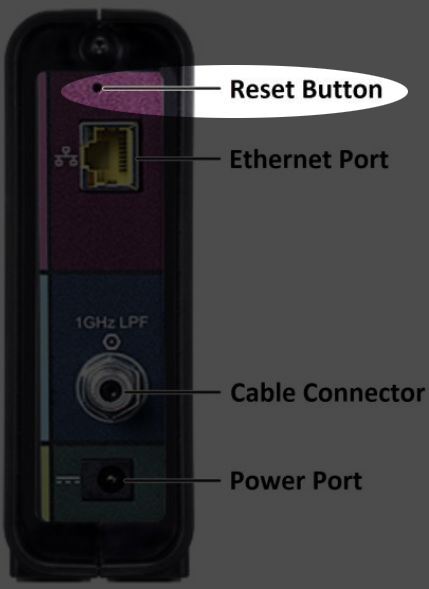
સપોર્ટનો સંપર્ક કરો
જો તમને બધા ઉકેલો અજમાવવા પછી પણ મોડેમમાં સમસ્યા આવી રહી હોય, તો સપોર્ટનો સંપર્ક કરવાનો સમય આવી ગયો છે (તમારા ISP આધાર, અને પછી ARRIS આધાર).
તેમનો સંપર્ક કરો અને સમસ્યા સમજાવો. તમારી ISP ની સપોર્ટ ટીમ તમારા કનેક્શન અને સિગ્નલ લેવલનું પરીક્ષણ કરી શકે છે. ઉપરાંત, તેઓ સિગ્નલ સ્તરને સમાયોજિત કરી શકે છે જો તેઓને સામાન્યમાંથી કંઈપણ મળે.
અંતે, તેઓ સમસ્યાનું સંપૂર્ણ નિરીક્ષણ કરવા માટે તમારા સરનામાં પર ટેક વ્યક્તિને મોકલી શકે છે.
વારંવાર પૂછાતા પ્રશ્નો
પ્રશ્ન: જ્યારે મારું ARRIS સર્ફબોર્ડ SB6190 યોગ્ય રીતે કામ કરતું હોય ત્યારે કઈ LED લાઇટ ચાલુ હોવી જોઈએ?
જવાબ: જ્યારે બધું યોગ્ય રીતે કામ કરે છે, ત્યારે તમારા ARRIS Surfboard SB6190 પરની તમામ લાઇટ્સ સોલિડ બ્લુ અથવા લીલી હોવી જોઈએ.
પ્રશ્ન: મારા કેબલ મોડેમ કનેક્શનને કેવી રીતે ચકાસવું?
જવાબ: સૌ પ્રથમ, તમારા મોડેમ પરની LED લાઇટ તપાસો. તે બધા ઘન વાદળી અથવા લીલા હોવા જોઈએ.
તે પછી, તમારું બ્રાઉઝર લોંચ કરો અને લોકપ્રિય વેબસાઇટની મુલાકાત લો. જો વેબસાઇટ ખુલે છે, તો બધું બરાબર છે. જો તે ખુલતું નથી, તો પહેલા કેબલ તપાસો અને પછી ફરી પ્રયાસ કરો. જો તે હજી પણ ખુલતું નથી, તો આ લેખમાં પ્રસ્તુત સમસ્યાનિવારણ ઉકેલોનો પ્રયાસ કરો.
પ્રશ્ન: મારા ARRIS ને કેવી રીતે ઍક્સેસ કરવુંસર્ફબોર્ડ SB6190 મોડેમ એડમિન ડેશબોર્ડ?
જવાબ: તમારા મોડેમ સાથે જોડાયેલ ઉપકરણ પર વેબ બ્રાઉઝર લોંચ કરો. URL બારમાં, ડિફોલ્ટ ARRIS Surfboard SB6190 IP એડ્રેસ 192.168.100.1 ટાઇપ કરો. તમે ઉમેરવાનું છોડી શકો છો // કારણ કે આજે મોટાભાગના બ્રાઉઝર્સ આ આપમેળે કરે છે, પરંતુ જો તમને કોઈ સમસ્યાનો અનુભવ થાય, તો તેને લખવાનું સુનિશ્ચિત કરો.
તમને હવે એડમિન વપરાશકર્તા નામ અને પાસવર્ડ દાખલ કરવા માટે કહેવામાં આવશે. વપરાશકર્તાનામ તરીકે એડમિન અને પાસવર્ડ તરીકે પાસવર્ડ નો ઉપયોગ કરો.
લોગિન પર ક્લિક કરો અને તમારે ARRIS Surfboard SB6190 એડમિન ડેશબોર્ડ જોવું જોઈએ.
અંતિમ શબ્દો
તમારા નેટવર્ક અને ઇન્ટરનેટ કનેક્શન સાથે સમસ્યાઓનું નિવારણ કરવું વધુ સરળ બનશે જો તમને ખબર હોય કે તમારા ARRIS સર્ફબોર્ડ SB6190 મોડેમ પરની LED લાઇટનો અર્થ શું છે.
તમામ LED લાઇટ્સ (પાવર, રીસીવ, સેન્ડ, ઓનલાઈન અને ઈથરનેટ લાઈટ્સ) નો ચોક્કસ હેતુ હોય છે અને અમારા ઈન્ટરનેટ કનેક્શન સાથે શું થઈ રહ્યું છે તે વિશે અમને વધુ કહી શકે છે.
તેથી, જો તમે જોયું કે કોઈપણ લાઇટ બંધ છે અથવા ઝબકી રહી છે, તો તમારે કેબલ્સ તપાસવાની અને તમારો ISP બંધ છે કે કેમ તે જોવાની જરૂર છે. તમે મોડેમને પાવર-સાયકલ કરવાનો અથવા તેને ફેક્ટરી ડિફોલ્ટ પર રીસેટ કરવાનો પણ પ્રયાસ કરી શકો છો. તમારા ISP નો સંપર્ક કરવો એ અંતિમ ઉકેલ છે કારણ કે તેઓ કેટલાક ડાયગ્નોસ્ટિક્સ કરી શકે છે જે સામાન્ય વપરાશકર્તા માટે ઉપલબ્ધ નથી.
અમે ચોક્કસપણે આશા રાખીએ છીએ કે અહીં વર્ણવેલ ઉકેલોએ તમને તમારા મોડેમને ફરીથી યોગ્ય રીતે કાર્ય કરવામાં મદદ કરી છે.

